5 способів додати контакти на телефон або планшет Android
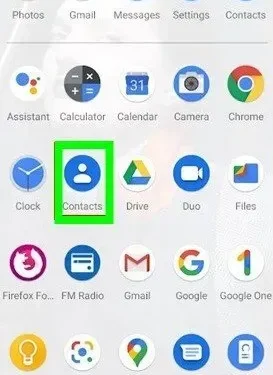
Коли ви знайомитеся з новою людиною і відкриваєтеся їй, перше, що ви робите, це запитуєте її номер мобільного телефону. Але «той незручний момент», коли ви не можете додати їх ім’я та номер до адресної книги.
Замість того, щоб запускати програму «Контакти» та шукати кнопку «Додати контакт» майже на будь-якому телефоні, натисніть і утримуйте піктограму «Контакти» на головному екрані чи панелі програм і виберіть «Створити контакт» у спливаючому вікні, щоб додати контакти на пристрої Android.
Існує кілька способів додати контакт на Android-смартфон. Ви можете ввести номер вручну та додати ім’я особи або додати його зі своїх журналів чи розмови. Різні програми Android взаємодіють, і ви можете вибрати, яку з них використовувати залежно від сценарію.
У цій статті показано, як додати контакт на Android, щоб вирішити, який метод найкращий для вас.
Виберіть спосіб додавання контактів на пристрій Android
Основні вказівки, згадані нижче, — це основні способи додавання контактів на ваш смартфон. Кожен із них докладно пояснюється нижче.
- Контакти Google
- Додайте контакти з пропозиціями електронної пошти
- Використання цифрової клавіатури
- Додавання контакту за допомогою історії викликів
- Додайте контакти з повідомлень на пристрої Android
1. Контакти Google
Оскільки програма Google Contacts виглядає однаково незалежно від того, який пристрій Android (Samsung, Huawei тощо) ви використовуєте, це надійний спосіб додавати контакти. Програма Контакти дозволяє легко додавати нові контакти.
- Проведіть пальцем угору від головного екрана, щоб перейти до екрана «Усі програми», або натисніть кнопку «Усі програми», якщо вона доступна.
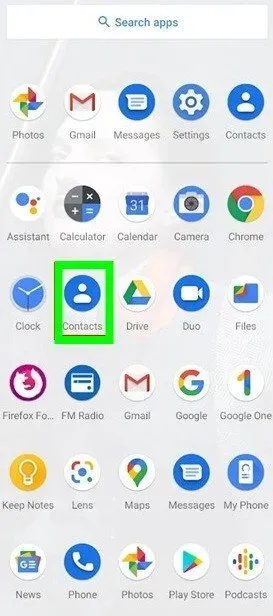
- Знайдіть програму «Контакти» на екрані «Усі програми» та торкніться її.
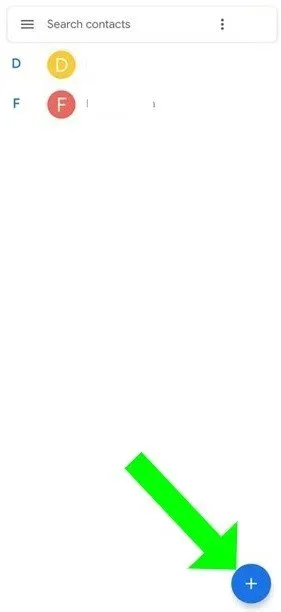
- Запускається програма Контакти та відображається список усіх контактів у вашому обліковому записі Google. У нижньому правому куті натисніть круглу кнопку «Додати +».
- Торкніться доступних полів на екрані створення контакту, щоб ввести контактну інформацію.
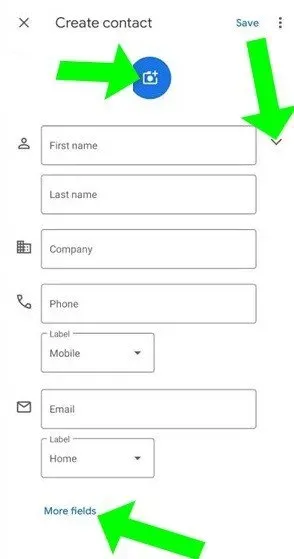
- Стрілка біля імені показує додаткові варіанти імені.
- Унизу виберіть Додаткові поля, щоб відкрити додаткові поля, у які можна ввести додаткову інформацію.
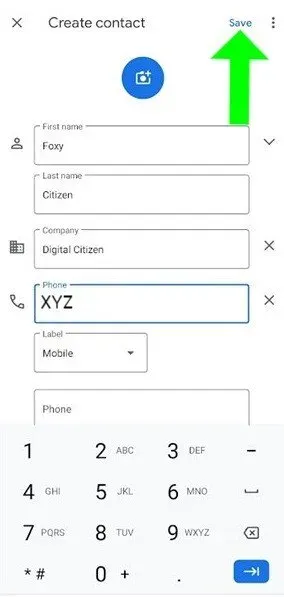
- Щоб пов’язати зображення з контактом, який ви створюєте, клацніть піктограму «Додати фотографію контакту» вгорі.
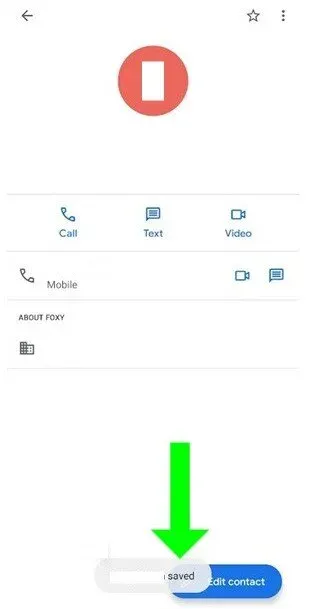
- Коли ви закінчите, натисніть «Зберегти» у верхньому правому куті, і ваш контакт буде створено.
Невелике сповіщення внизу екрана повідомляє, що ваш контакт збережено, і ви можете прочитати щойно введені дані.
2. Додайте контакти з пропозиціями електронної пошти.
Програма Контакти також пропонує людей, яких ви можете додати.
- Торкніться значка гамбургера або кнопки меню з трьома крапками у верхньому лівому куті, щоб відкрити його.
- Відкриється нове меню, де ви зможете отримати доступ до пропозицій.
- На наступному екрані ви можете «Додати людей, яким ви часто листуєтеся». Торкніться його, щоб активувати.
Використовуючи доступну інформацію, ця особа швидко додається до ваших контактів. Унизу екрана з’являється коротке сповіщення, яке дає вам можливість переглянути свій контакт для подальшого редагування.
3. Використання старої клавіатури
Якщо вам потрібно швидко записати номер, найкращим варіантом може бути клавіатура в програмі Телефон. почати;
- Запустіть програму «Телефон», яка має бути доступною за умовчанням на панелі «Вибране» внизу головного екрана. Ви можете знайти його на екрані «Усі програми», якщо його немає.
- Торкніться значка телефону в програмі.
- На цьому етапі деякі смартфони дозволяють отримати доступ до панелі набору номера.
- На інших пристроях кнопка цифрової клавіатури доступна в нижньому правому куті екрана. Торкніться його, щоб активувати.
- Наберіть номер, який потрібно додати, на екрані набору. Потім виберіть «Створити новий контакт».
- З’явиться панель «Додати до контактів», де ви зможете ввести базову інформацію про введений номер телефону.
- Як показано в першому розділі цього посібника, ви можете додати більше інформації, натиснувши «Більше».
- Щоб завершити додавання нового контакту на Android, натисніть кнопку «Зберегти».
Ви також можете скористатися опцією «Створити новий контакт» на вкладці «Контакти» в програмі Телефон. Ви перейдете до спливаючого вікна «Створити контакт», як описано вище.
4. Додавання контакту за допомогою історії викликів
Ви також можете використовувати історію викликів програми Телефон, щоб додати всіх, з ким ви розмовляли. почати;
- Запустіть програму «Телефон» із головного екрана або з усіх програм.
- Потім перейдіть на вкладку «Останні».
- Тут ви можете переглянути історію дзвінків свого смартфона Android, включаючи здійснені, отримані та пропущені дзвінки.
- Коли ви клацнете невідомий номер телефону в списку, з’явиться спадне меню, з якого ви зможете вибрати опцію «Додати контакт».
- На деяких смартфонах Android торкання маленького значка «i» поруч із номером відкриває опцію «Створити новий контакт».
- Відкриється вікно Додати до контактів. Додайте основну інформацію до номера та збережіть його.
- Якщо ви хочете відредагувати контакт, ви можете натиснути й утримувати контакт або торкнутися інформації про контакт, щоб відкрити меню редагування.
Крім того, ви можете отримати доступ до історії дзвінків, спершу натиснувши кнопку «Ще» в програмі «Телефон». Його значок складається з трьох вертикальних крапок.
- Натисніть «Історія дзвінків» у меню, що з’явиться. На екрані журналу викликів виклики вашого пристрою класифікуються на всі та пропущені.
- Натисніть будь-який невідомий номер, щоб відкрити спадне меню, а потім виберіть «Створити новий контакт».
- З’явиться панель «Додати до контактів», як описано вище. Введіть додаткову інформацію та натисніть «Зберегти».
5. Додайте контакти з Повідомлень на пристрої Android
Якщо ви спілкувалися з кимось і хочете додати його до своїх контактів, відкрийте програму «Повідомлення» на головному екрані або в усіх програмах.
На наступному екрані ви повинні побачити всі повідомлення, отримані вашим пристроєм. Знайдіть чат із особою, яку хочете додати.
Тепер у вас є два варіанти додавання номера телефону до списку контактів.
- Ви можете вибрати цей чат, утримуючи його, а потім торкнувшись піктограми «Додати контакт».
- Інший варіант – відкрити чат і натиснути кнопку «Ще» у верхньому правому куті, щоб відобразити спадне меню. Його значок складається з трьох вертикальних крапок. Це приведе вас до менеджера контактів.
Щоб почати додавати новий контакт;
- Натисніть Додати контакт. Незалежно від вибраного вами методу обидва варіанти переведуть вас на новий екран із вашим номером телефону та великою кнопкою «Додати до контактів». Торкніться його, щоб активувати.
- Ви перейдете на екран, де ви зможете прив’язати номер до наявного контакту або створити новий. Виберіть Додати новий контакт.
- Це приведе вас до панелі «Додати до контактів», де ви можете ввести основну інформацію про контакт, перш ніж натиснути «Зберегти».
Як третій варіант у верхній частині екрана може з’явитися банер «Новий контакт».
- Натисніть Додати контакт.
- Це запропонує вам перейти до панелі «Додати контакт», де ви зможете ввести деяку основну інформацію, перш ніж натиснути «Зберегти».
Завершіть додавання контактів
Звичайно, це фантастика, що існують різні способи додати контакт на ваш телефон Android. Крім того, якщо ви часто використовуєте контакт, ви можете створити для нього ярлик швидкого набору.
Синхронізація контактів – це ще один швидкий і надійний спосіб отримати та додати нові контакти. Але синхронізація більше підходить для iOS, оскільки для користувачів Android доступно багато інших опцій.
Деякі люди додають додаткову інформацію під час додавання контакту. Якщо ви запитаєте редактора цієї статті, я зазвичай включаю лише імена, але деякі з моїх товаришів додають набагато більше інформації (ніж потрібно).
FAQ
Де моя адресна книга Android?
1. Відкрийте програму «Контакти» на своєму пристрої Android.2. Натисніть «Меню» у верхньому лівому куті, а потім виберіть «Вибрати мітку» в меню «Ярлики».3. Натисніть зображення профілю у верхньому правому куті та виберіть обліковий запис.4. Контакти вашого облікового запису: натисніть «Меню», а потім «Усі облікові записи» у верхньому лівому куті.
Чому я не можу додати контакти на своєму Android?
1. Перейдіть до Налаштування > Програми. 2. Виберіть «Меню» > «Показати систему» та виберіть програму, яку ви використовували для додавання контактів. 3. Натисніть «Дозволи» та переконайтеся, що він має доступ до ваших контактів. 4. Вам також може знадобитися надати дозвіл на доступ до сховища.
Як вручну додати контакт?
1. Перейдіть до списку контактів.2. У верхньому правому куті виберіть Новий контакт.3. Введіть ім’я та прізвище, адресу електронної пошти, номер телефону та фізичну адресу контакту.4. Збережіть файл.
Як швидко додати контакти?
Якщо ви користуєтеся Android і часто додаєте контакти, ви можете піти далі й натиснути й утримувати кнопку «Додати контакт» у спливаючому вікні, а потім перетягнути його на головний екран.



Залишити відповідь